-
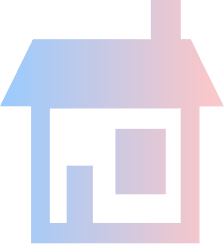
- Rund ums Radio
- Forum & Blog
- Rund um die Musik
- Dies & Das


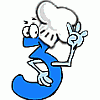
AllMyNotes - Die ideale Notizenverwaltung
Von Freddy am Freitag, 24. September 2021 mit bisher 1459 Aufrufen und insgesamt 580 Votestimmen.
" Hier stelle ich Euch ein Programm vor, was einige Flatcast-Modis gebrauchen könnten, es ist eine Notizenverwaltung "
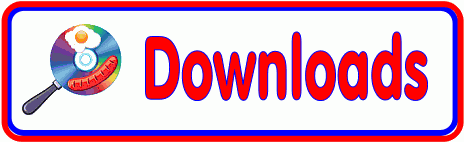
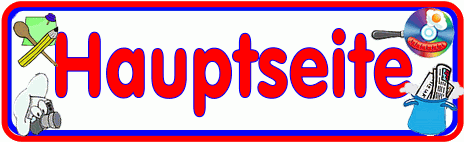
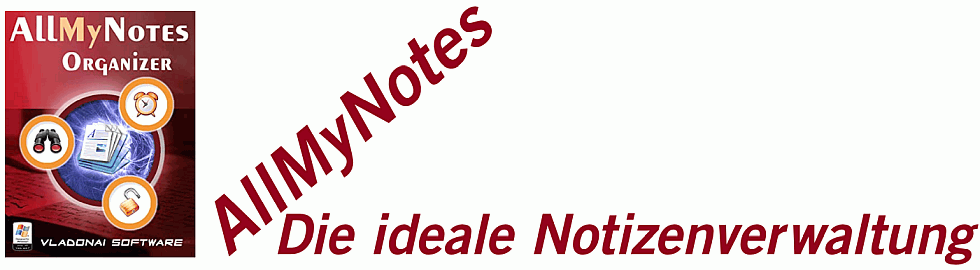
An dieser Stelle möchte ich mal eins meiner Lieblingsprogramme vorstellen, dass ich oft und regelmässig benutze.
Es heisst "Allmynotes" was übersetzt soviel heisst wie "Alle meine Notizen".
Was kann das Programm ?
Grob gesagt kann man sagen, dass man mit dem Programm eigentlich alles was man irgendwie schriftlich niederlegen verwalten kann.
Man kann Notizen ebenso verwalten, wie Passwörter, Zitate oder Informationen.
Hierbei kann man das ganze in Texten, Tabellen oder sogar Bildern festhalten.
Ich selbst nutze es z.B. für Informationen zu meinen Sendungen.
Egal ob ich eine Sendung über Musik der 80er oder aber eine Sendung über einen bestimmten Interpreten mache, mit dem Programm "Allmynotes" kann ich einfach und schnell die Informationen ablegen, die ich dann später in meiner Sendung geben möchte !
In diesem Blogbeitrag möchte ich kurz auf die Installation eingehen und erste Tipps zur Nutzung geben.
Die Installation bzw. Nutzung der portablen Version
Das Programm "Allmynotes" gibt es als normale Installations- wie auch als portable Version.
Während ich in der Installationsversion keinerlei Vorteile sehe, so gibt es diese doch in der portablen Version.
Eine portable Version muss nicht installiert werden und belastet so nicht das Windowssystem.
Viele Programme blähen die Registry von Windows auf, somit wird Windows selber so wie der Windowsstart.
Ein weiterer Vorteil von der portablen Version ist dass man diese gut sichern kann.
Und dann ist da noch die Tatsache, dass man portable Versionen von der Festplatte ebenso starten kann wie von einem USB-Stick oder einer externen Festplatte.
Zuerst muss man sich das Programm natürlich herunterladen.
Die Webseite des Programmierers erreicht man unter folgender URL:
https://www.vladonai.com/
Zum herunterladen der portablen Version nutzt man diesen Link:
https://www.vladonai.com/download.php?name=all-my-notes-organizer-portable-notetaking-app.zip
Hat man die Datei nun heruntergeladen, so muss man diese entpacken und hat danach folgendes Verzeichnis:
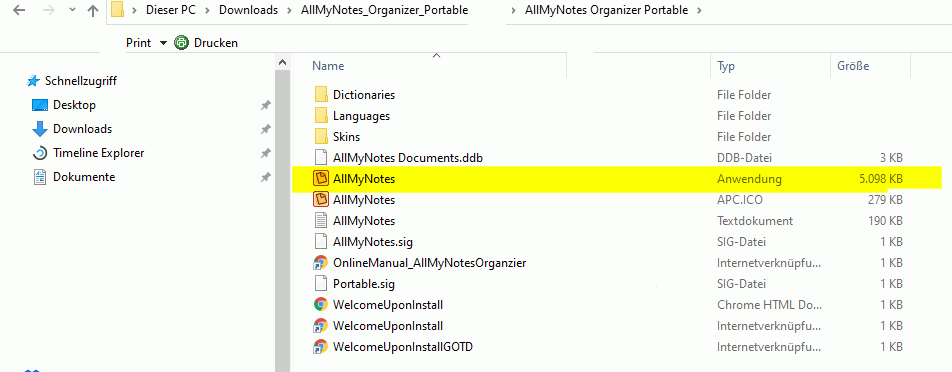
Wichtig hierbei ist die Anwendungsdatei "AllMyNotes" , diese öffnen wir mit einem Doppeklick und starten somit die Einrichtung.
Einrichtung heisst wir bestimmen Design usw., installiert wird hier nichts.
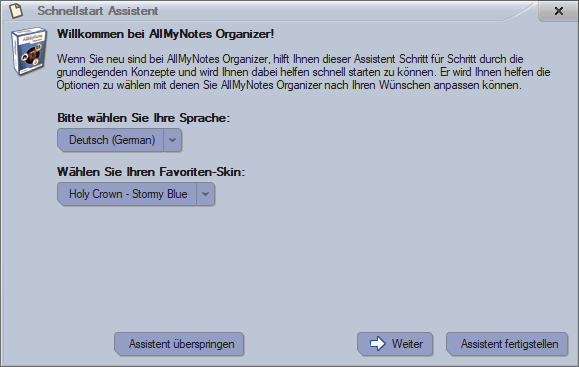
Hier kann man lediglich die Sprache udn den Skin wählen.
Skin ist die Oberfläche.
Sobald fertig einfach auf "Weiter" klicken.
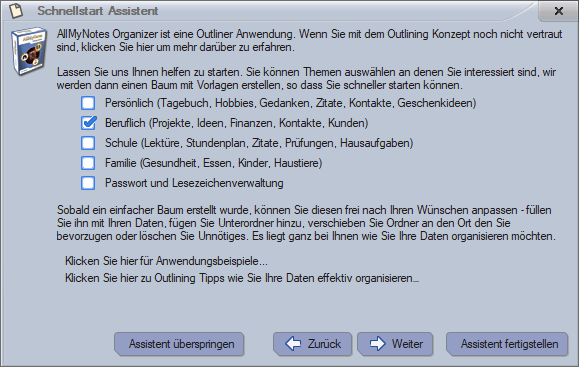
Der nächste Punkt ist eigntlich auch eher unwichtig.
Hier kann man sich "Beispiel" Themen auswählen, die dann sofort in "AllMyNotes" integriert werden.
Ideal um das Programm zu verstehen und ideal auch um das Arbeiten und Bearbeiten von Notizen zu lernen !
Egal was man hier wählt, die Themen kann man später natürlich wieder löschen !
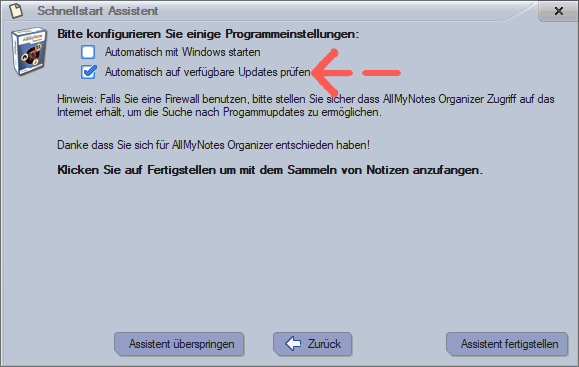
Der letzte Punkt hingegen ist wichtig, hier kann man bestimmen ob das Programm nach kostenlosen Updates suchen soll oder nicht.
Wenn man eine kostenlose, also eine Freewareversion hat, ist dies egal.
Hat man sich jedoch eine der kostenlosen Giveawayversionen, also der kostenlosen Vollversionen geholt, so sollte man mit Updates vorsichtig sein, denn nicht immer ist dies möglich.
Sprich es kann sein dass die neue Version dann auf die Freeversion abgewertet wird.
Wir klicken auf "Assistent fertigstellen" und dann kann es losgehen.
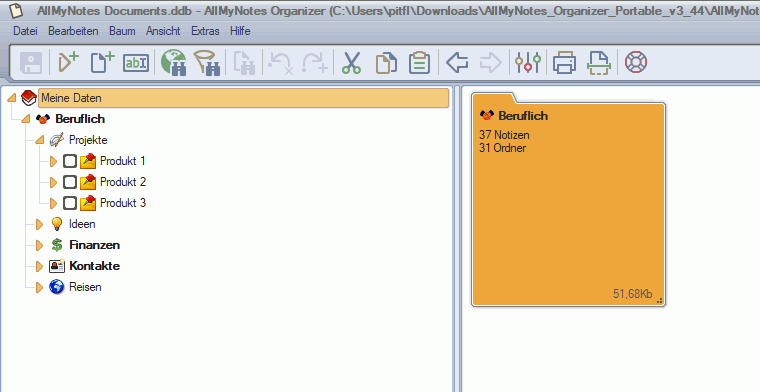
Hier sieht man nun, wie das Programm aufgebaut ist.
Oben findet man wie bei allen Programm die Menüleiste, darunter die Symbolleiste.
Links sind die Ordner zu sehen, in diesen befinden sich die Notizen.
Rechts wird jeweils der Inhalt angezeigt.
Wie arbeitet das Programm ?
Das Programm verwaltet alle möglichen Arten von Daten und Informationen.
Wenn man das Programm "nur" als Notizenverwaltung zu bezeichnet so wertet man es ab, man tut diesem Programm damit Unrecht, denn es kann viel viel mehr !
Im Prinzip ist es so, dass man Ordner erstellen kann, vergleichbar mit Kategorien.
Und in diesen Ordnern hingegen kann man Notizen ablegen - Oder weitere Ordner.
Am besten demonstriere ich das ganze einmal.
Und zwar möchte ich gerne meine Radiosendungen der Jahrzehnte verwalten, also die Radiosendungen für die 70er, 80er und 90er Jahre.
Um einen neuen Ordner anzulegen klickt man einfach auf das Symbol 
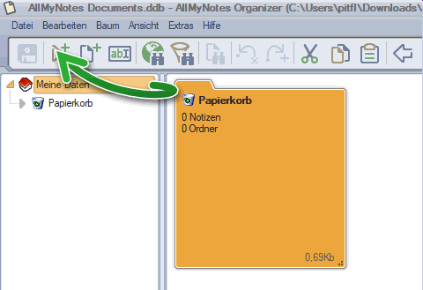

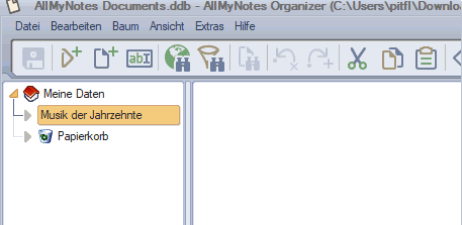
Nun geben wir den Namen des Ordners an, also hier "Musik der Jahrzehnte". 
Jetzt wollen wir einen Unterordner, nämlich "70er Jahre" anlegen.
Diesmal jedoch legen wir den Mauspfeil auf "Musik der Jahrzehnte" und drücken dort die rechte Maustaste.
In dem Kontextmenü wählen wir nun "Neuen Ordner erstellen".
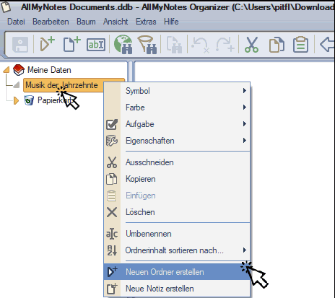

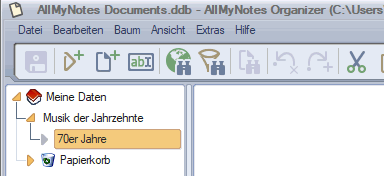
Nun einfach den Namen des Unterordners, also "70er Jahre" eingeben.
Anschliessend wollen wir das ganze nun für die nächsten zwei Ordner wiederholen.

Nun haben wir 3 Ordner mit denen wir gleich ein bisschen probieren und üben können.
Damit es schön aussieht, sollten die Ordner natürlich in der richtigen Reihenfolge stehen.
Aber es kann ja immer sein, dass ein Ordner oder aber eine Notiz "an der falschen Stelle" steht.
Im folgenden zeige ich wie einfach man das ändern kann.
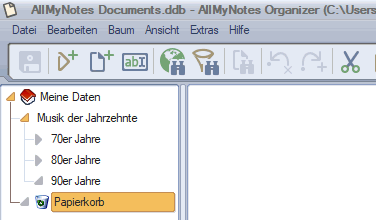

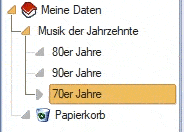
Das Verschieben eines Ordners bzw. einer Notiz ist einfach.
Man legt den Mauspfeil auf den Ordner bzw. die Notiz die man verschieben möchte und drückt die linke Maustaste.
Man hält die Maustaste gedrückt und zieht den Mauspfeil dahin, wo der Ordner bzw. die Notiz hin soll !
Zugegeben, es sieht ein bisschen einfacher aus wie es sein kann, denn Tatsache ist es erfordert etwas Übung den Ordner bzw. die Notiz an die richtige Stelle zu verschieben !
Notizen anlegen
Das Anlegen von Notizen ist ähnlich wie das Anlegen der Ordner, aber das wollen wir hier mal kurz demonstrieren.
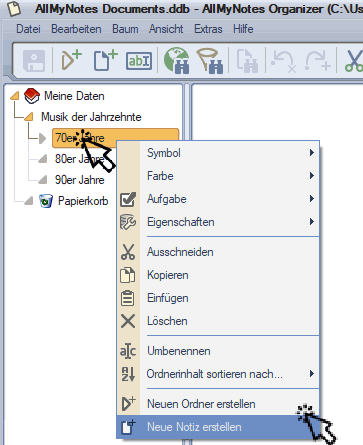
Hier in diesem Beispiel legen wir eine Notiz mit Hilfe der rechten Maustaste an.
Wir legen den Mauspfeil also auf "70er Jahre", drücken dort die rechte Maustaste und wählen anschliessend "Neue Notiz erstellen "
Aber es gibt natürlich auch ein Symbol für das Erstellen einer neuen Notiz nämlich

Die erste Notiz nennen wir "Bernd Clüver" , ein berühmter Schlagersänger, der in den 70er Jahren einige Hits hatte.
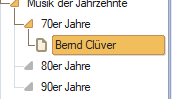


Das tolle an dem Editor von "AllMyNotes" ist, dass dieser einer Textverarbeitung ähnelt.
Man kann also Text grösser, fett und farbig machen.
Da vielleicht nicht jeder weiss wo wie was gemacht wird unten ein kleines Beispiel !
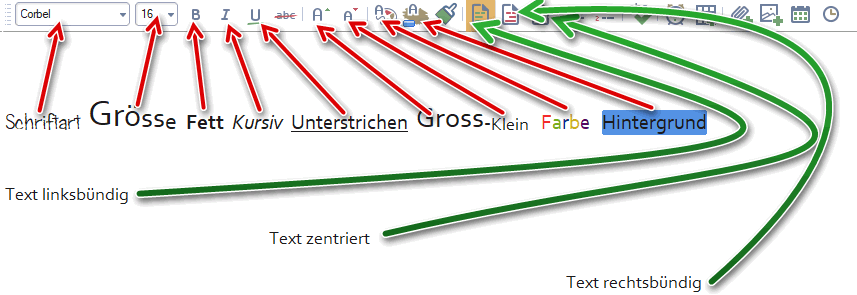
Weitere Funktionen des Programms
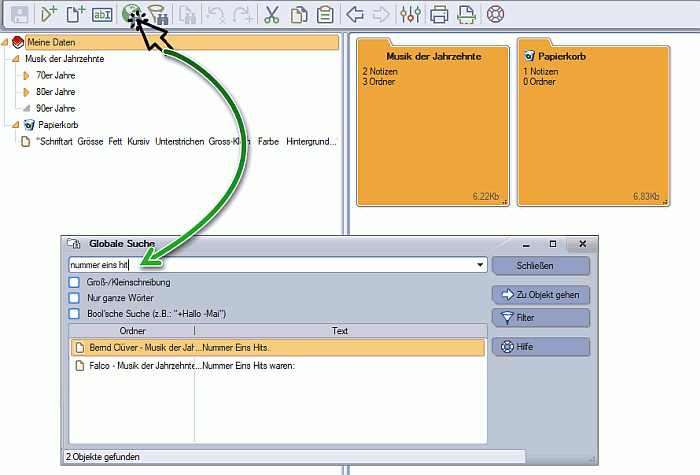
SUCHFUNKTION
Damit das ganze etwas anschaulicher wird habe ich eine Notiz hinzugefügt, nämlich "Falco" bei den 80er Jahren.
Durch Klicken auf das Symbol kann man nun in den Notizen suchen.
kann man nun in den Notizen suchen.
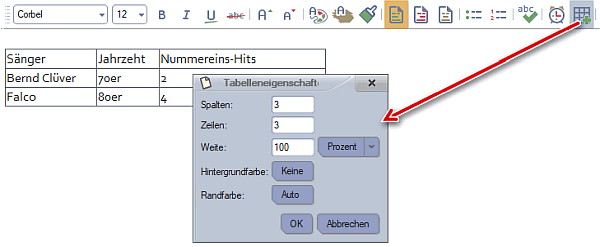
TABELLEN
Durch Klicken auf das Symbol kann man Tabellen anlegen, mit Farbigen Zellen usw.
kann man Tabellen anlegen, mit Farbigen Zellen usw.
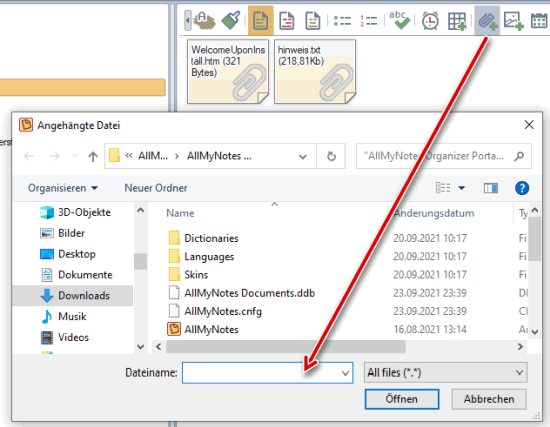
Anlagen / Verknüpfungen
Man hat die Möglichkeit in den Notizen Verknüpfungen einzufügen, z.B. zu einer anderen Text- oder Worddatei, einfach auf das Symbol klicken !
klicken !
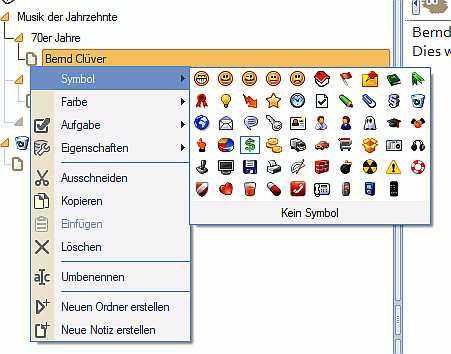
Symbole ändern
Legt man den Mauspfeil auf eines der Symbole, z.B. das Blattsymbol, und drückt dort die rechte Maustaste kann man über den Menüpunkt "Symbol" ein anderes Symbol wählen !!!
Gut zu wissen ...
- Über den Menüpunkt Datei → Passwort setzen kann man ein Passwort festlegen. Somit kann man auch sensible Informationen wie Zugangsdaten verwalten
- Möchtest Du Deine Notizen gerne als HTML-Datei haben so geht dies über den Menüpunkt Datei c→ Export
- In den Notizen kann man auch Inhalte der Zwischenablage einfügen
- Das Programm speichert die Daten und Informationen in einer .ddb Datei. Über den Menüpunkt Datei → Dateieigenschafen kann man die Datei sichern
- Über den Menüpunkt Ansicht → Skins kann man das Aussehen von "AllMyNotes" ändern
Fazit
Aufgrund des Leistungsumfanges auch schon der kostenlosen Version kann man hier nur einen kleinen Einblick in das Programm geben.
Wer mit vielen Informationen arbeiten muss wird sicherlich schnell Gefallen an diesem Programm finden !!!
Ich würde mich an dieser Stelle auch gerne über Eure Erfahrungen freuen, einfach unten die Kommentarfunktion nutzen.
Sollte es mal Promotionaktionen geben so werde ich hier an dieser Stelle gerne darauf hinweisen !!!
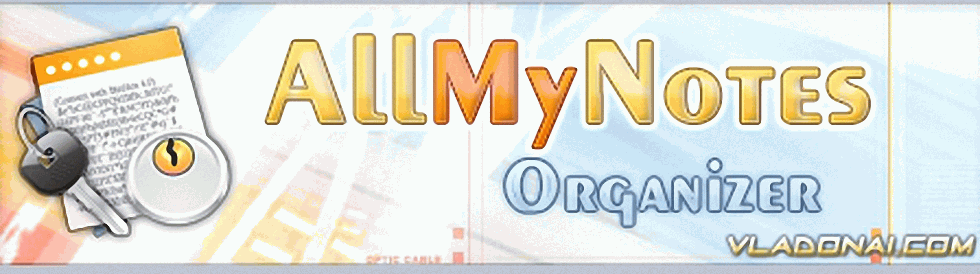

------------------------------------------------------------------------------------------------------------------------------------Freddy verfasste am Dienstag den 28. Dezember 2021 um 19:55 Uhr folgenden Kommentar:
Allmynotes gibt es für kurze Zeit als Giveaway, sprich für umsonst bei GiveawayOfTheDay
Klicke hier
https://de.giveawayoftheday.com/allmynotes-organizer-deluxe-3-46/
Das Programm ist einfach nur super !!!
------------------------------------------------------------------------------------------------------------------------------------Freddy verfasste am Dienstag den 1. März 2022 um 12:09 Uhr folgenden Kommentar:
Wichtig !
Aktuell gibt es AllMyNotes in einer Giveaway Aktion für umsonst ...
Eine vollerwertige Softwareversion zum Nultarif.
Wer daran Interesse hat gehe auf :
https://www.bitsdujour.com/software/allmynotes-organizer/in=today-100-percent
Grüße Freddy
PS: Diese Angebote sind immer zeitlich befristet,also schnell zuschlagen bevor die Aktion vorbei ist !!!
------------------------------------------------------------------------------------------------------------------------------------Freddy verfasste am Donnerstag den 22. September 2022 um 10:58 Uhr folgenden Kommentar:
Achtung, die Vollversion gibt es aktuell wieder mal für umsonst unter:
https://www.bitsdujour.com/software/allmynotes-organizer/in=today-100-percent
Hierbei muss man jedoch schnell sein weil solche Angebote immer nur kurz gültig sind !
Grüße vom Allerliebsten FreddyLeider kann Dein Kommentar aktuell nicht angenommen werden ...
------------------------------------------------------------------------------------------------------------------------------------Freddy verfasste am Donnerstag den 22. September 2022 um 10:58 Uhr folgenden Kommentar:
Achtung, die Vollversion gibt es aktuell wieder mal für umsonst unter:
https://www.bitsdujour.com/software/allmynotes-organizer/in=today-100-percent
Hierbei muss man jedoch schnell sein weil solche Angebote immer nur kurz gültig sind !
Grüße vom Allerliebsten Freddy
Bitte schicke uns stattdessen eine email an : radio@musikauflauf.de - Über den Menüpunkt Datei → Passwort setzen kann man ein Passwort festlegen. Somit kann man auch sensible Informationen wie Zugangsdaten verwalten
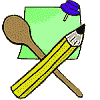 Im Blogbereich vom Musikauflauf gibt es Artikel und Beiträge zu allen möglichen Themen.
Im Blogbereich vom Musikauflauf gibt es Artikel und Beiträge zu allen möglichen Themen.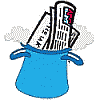 Alles Interessante, Wissenswerte und Neue rund um das Webradio Musikauflauf findet man im Newsbereich.
Alles Interessante, Wissenswerte und Neue rund um das Webradio Musikauflauf findet man im Newsbereich. Fotos von Hörern, Modis und Haustieren, alles das und vieles mehr findet man im Fotobereich !
Fotos von Hörern, Modis und Haustieren, alles das und vieles mehr findet man im Fotobereich !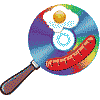 Es gibt viele gute Programme rund um Musik, rund um Computer.
Es gibt viele gute Programme rund um Musik, rund um Computer.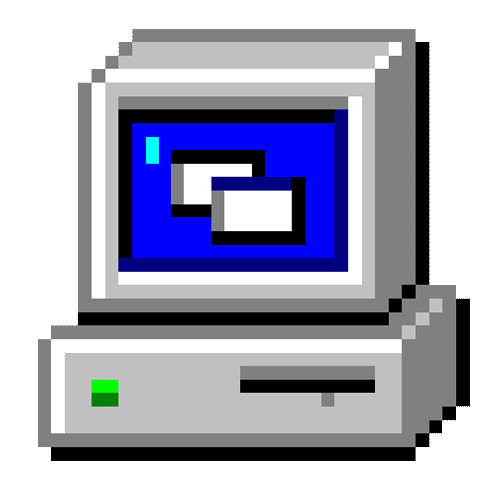 Willst Du Dein Foto bei uns veröffentlichen?Hast Du einen interessanten Beitrag für unseren Blogbereich oder aber kennst eine gute Software und willst darüber etwas schreiben ?
Willst Du Dein Foto bei uns veröffentlichen?Hast Du einen interessanten Beitrag für unseren Blogbereich oder aber kennst eine gute Software und willst darüber etwas schreiben ? Im Musikauflauf wurden weit über 700 Coverversionen präsentiert!
Im Musikauflauf wurden weit über 700 Coverversionen präsentiert!
 In den Jahren 2014 und 2015 wurde im Musikauflauf jeden Tag ein Lied vorgestellt, dies nannten wir die Musikalischen Kochtipps !
In den Jahren 2014 und 2015 wurde im Musikauflauf jeden Tag ein Lied vorgestellt, dies nannten wir die Musikalischen Kochtipps !
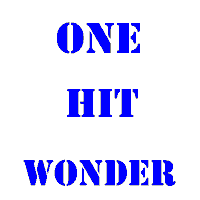 Im Musikauflauf wurde ab Juni 2016 bis September 2017 täglich ein OneHitWonder präsentiert, also eine musikalische Eintagsfliege.
Im Archiv vom Musikauflauf sind nun weit über 450 solcher OneHitWonder zu finden!
Im Musikauflauf wurde ab Juni 2016 bis September 2017 täglich ein OneHitWonder präsentiert, also eine musikalische Eintagsfliege.
Im Archiv vom Musikauflauf sind nun weit über 450 solcher OneHitWonder zu finden!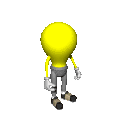 Im Bereich "Wissenswertes" findest Du mal mehr und mal weniger wichtige Fakten rund um Musik und Musiker.
Im Bereich "Wissenswertes" findest Du mal mehr und mal weniger wichtige Fakten rund um Musik und Musiker.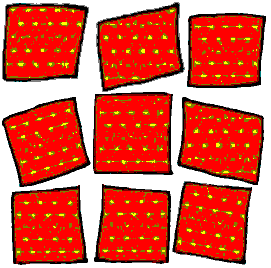 Lust auf eine Runde Gedächtnistraining ? Vielleicht findest Du Spass an unserem Memoryspiel...
Lust auf eine Runde Gedächtnistraining ? Vielleicht findest Du Spass an unserem Memoryspiel...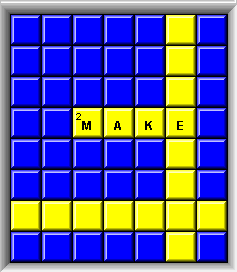 Hier einige Kreuzworträtsel rund um das Thema Musik.
Hier einige Kreuzworträtsel rund um das Thema Musik. Unsere Testträume für die Modis werden im Musikauflauf AZUBI-Küche genannt.
Unsere Testträume für die Modis werden im Musikauflauf AZUBI-Küche genannt.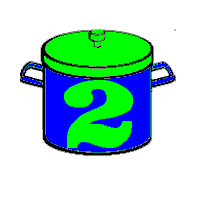 Unsere Testträume für die Modis werden im Musikauflauf AZUBI-Küche genannt.
Unsere Testträume für die Modis werden im Musikauflauf AZUBI-Küche genannt.